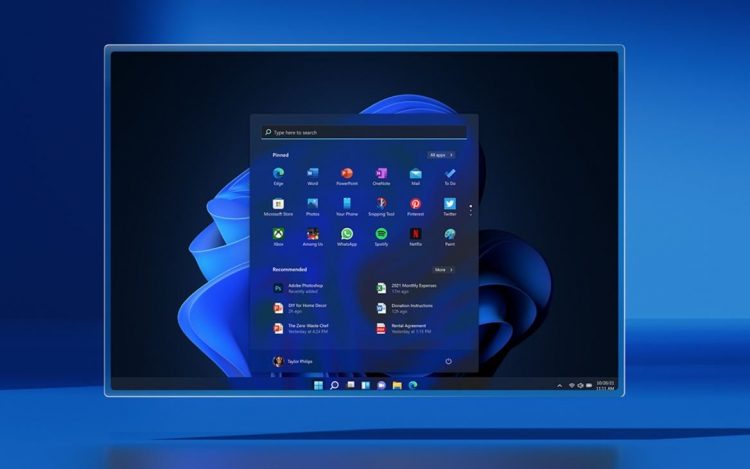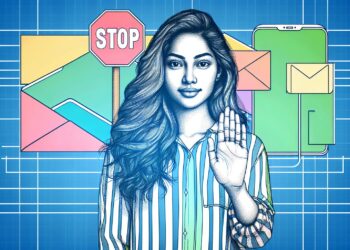Windows 11 tema değiştirmemin nasıl gerçekleştirildiğini bilmiyorsanız endişelenmenize gerek yok. Çünkü her şeyi ayrıntılı olarak açıklayacağız. Bir bilgisayarı özelleştirmenin birçok yolu var ve temalar, Windows 11’e kişisel bir dokunuş kazandırmanın en önemli yönlerinden biridir.
Windows 11’de temalar nasıl değiştirilir?
Windows 11‘de bu süreç gerçekten çok kolay. Bir dizi adımı izlemeniz yeterli:
- Windows Ayarlarını açın.
- Nasıl yapılacağını bilmiyorsanız, Windows+i kısayol tuşuna basabilir veya Başlat simgesine sağ tıklayıp beliren menüden “Ayarlar”ı seçebilirsiniz.
- Ardından “Kişiselleştirme” bölümüne gidin.

- Masaüstünde boş bir alana sağ tıklayıp “Kişiselleştirme”yi de seçebilirsiniz.
- Bu bölümde farklı temalar göreceksiniz, birini seçin ve “Uygulamak için bir temayı tıklayın” seçeneğini tıklayın.
- Bu menüden açık ve koyu temalar arasında geçiş yapabilirsiniz.
Windows 11’de özel bir tema nasıl oluşturulur?
Bu adımları takip etmeniz yeterli:
- Özel bir tema oluşturmak istiyorsanız “Temalar”a tıklamanız yeterlidir.
- Diğer birçok şeyin yanı sıra masaüstü arka planınızı, fare imleci stilinizi ve ses düzeninizi kişiselleştirebilirsiniz. Her özel ayar için size farklı bölümler sağlanır.
- Temalar bölümüne girdiğinizde, pencerenin üst kısmında “Arka Plan”, “Renk”, “Sesler” veya “Fare İmleci” göreceksiniz. Her birinin üzerine tıklayarak farklı ayarları yapabileceksiniz.

- Seçimlerinizi yaptıktan sonra “Kaydet” butonuna tıklayarak temanızı kaydedebilirsiniz. Windows 11, özel temanızı adlandırmanızı isteyecektir.
- Microsoft Store’dan farklı temalar da indirebilirsiniz. “Temalara Göz At” ı tıklayın, tema küçük resminin altında bulunmalıdır.
- Farklı temalara göz atın, çoğu ücretsizdir. Mağazadan bir tema indirip uygulamak için “Ücretsiz” düğmesine tıklayabilirsiniz.